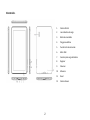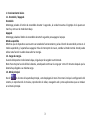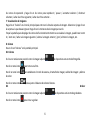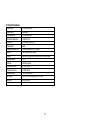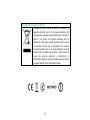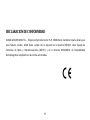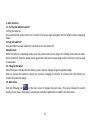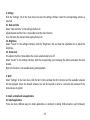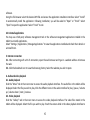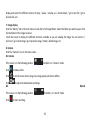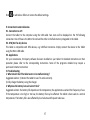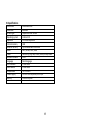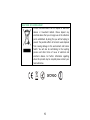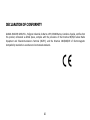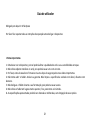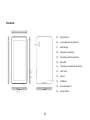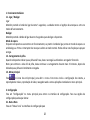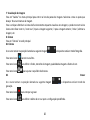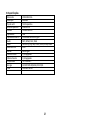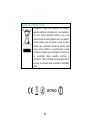Wolder miTab Space Manual do usuário
- Categoria
- Smartwatches
- Tipo
- Manual do usuário
A página está carregando...
A página está carregando...
A página está carregando...
A página está carregando...
A página está carregando...
A página está carregando...
A página está carregando...
A página está carregando...
A página está carregando...
A página está carregando...
A página está carregando...
A página está carregando...
A página está carregando...
A página está carregando...
A página está carregando...
A página está carregando...
A página está carregando...
A página está carregando...
A página está carregando...
A página está carregando...
A página está carregando...

Guia de uti l i z a d o r
Obrigado por adquirir miTab Space
Por favor lê e respeita todas as instruções de operação antes de ligar o dispositivo.
I . N o t a s i m p o r t a n t e s
1. Evita deixar cair o dispositivo, pois tal poderá afetar a qualidade do ecrã e a sua sensibilidade ao toque.
2. Não utilizes objetos metálicos no ecrã, pois poderá causar um curto-circuito.
3. Por favor, antes de atualizar o firmware cria uma cópia de segurança dos teus dados importantes.
4. Não tentes abrir o Tablet. Anularia a garantia. Não limpes a superfície da unidade com álcool, diluente nem
benzeno.
5. Não desligues o Tablet durante a sua formatação, pois poderia causar avaria.
6. Não utilizes o Tablet em lugares muito quentes, frios, poeirentos ou húmidos.
8 . A s e s p e c i f i c a ç õ e s a p r e s e n t a d a s p o derão ser alteradas e melhoradas, sem obrigação de aviso prévio.
21

II.Conteúdo.
25. Câmara frontal
26. Luz indicadora de carregamento
27. Botão de ligar
28. Saída para auscultadores
29. Tomada para leitor de memórias
30. M i c r o U S B
31. Tomada para carregamento de bateria
32. V o l t a r atrás
33. V o l u m e
34. Altifalantes
35. Reset (Reinicializar)
36. Câmara traseira
22

1. Funcionamento básico
1.1. Ligar / Desligar
Ligar
Mantém premido o botão de ligar durante 5 segundos; a unidade mostra o logótipo de arranque e entra no
modo de funcionamento.
Desligar
Mantém premido o botão de ligar durante 5 segundos para desligar o dispositivo.
Mod o de esp era
Enquanto o dispositivo se encontrar em funcionamento, se premir o botão de ligar, entra em modo de espera e o
ecrã desliga-se. Prime o interruptor de novo para voltar ao modo normal. Podes utilizar esta função para poupar
energia.
1.2. Carregamento da pilha.
Quando o dispositivo indicar que a pilha está fraca, deves recarregá-la utilizando o carregador fornecido.
Nota: para otimizar a vida útil da pilha, deixa continuar a carregamento durante mais 15 minutos, depois de
indicado que a pilha está totalmente carregada.
1.3. Menu principal
T o c a no ícone do ecrã principal, para abrir o menu. Este menu inclui a configuração do sistema, a
reprodução de música, reprodução de vídeo, navegador web e outras aplicações instaladas no menu principal.
2 . C o n f i g u r a ç ã o
Toca em "Configuração" no menu principal para entrar na interface de configuração. Toca nas opções de
configuração que desejar alterar.
2.1. Data e Hora
T o c a e m "Data e hora" na interface de configuração para
23

acertar a data e a hora. Podes configurar a data, o fuso
horário, a hora, o formato de hora e data, etc.
2.2. Brilho
Seleciona "Ecrã" na interface de configuração. Toca em "Brilho" para começar, e desliza a barra para ajustar o
brilho.
2.3. Bloqueio do ecrã
Ajusta o tempo de espera para o ecrã se desligar automaticamente.
Seleciona "Ecrã" na interface de configuração. Toca no ícone para começar a contar, e volte a tocar para definir o
fim do tempo de espera.
Nota: O tempo de espera do ecrã não será ativado durante a reprodução de vídeo.
3. Wi-Fi
Toca em "Configuração" no menu principal. Toca em Wi-Fi para ativar o Wi-Fi e aparecerem as redes disponíveis.
Toca no nome da rede que procuras. Quando as redes são protegidas, deves introduzir um nome de utilizador e
uma palavra-passe
4. Instalar, desinstalar e executar aplicações
4.1 Instalar
Existem muitas formas de instalar aplicações no Android, como por exemplo através de USB, por programas de
t e r c e i r o s .
A t r a v é s do explorador de ficheiros seleciona o ficheiro APK que desejar e introduz a interface de instalação da
aplicação. Toca em "Instalar" para instalar a aplicação automaticamente. Depois da instalação, ser-t e -ão
mostradas as opções "Abrir" e "Concluir". Toca em "Abrir" para abrir a aplicação. Toca em "Concluir" para sair.
24

4.2 Desinsta la r
Podes utilizar software de terceiros, a ferramenta ou a aplicação de gestão de software instalada no dispositivo
para d e s instalar aplicações.
Seleciona "Definições / Aplicaç õ e s / G e r i r a p l i c a ç õ e s " p a r a s e l e c i o n a r a s a p l i c a ç õ e s i n s t a l a d a s , v e r i f i c a r a s
e s p e c i f i c a ç õ e s d a s m e s m a s o u d e s i n s t a l a r .
5. L iga r-se à Internet
5.1. Depois de se ligar à Internet através de uma ligação sem fios, abre o navegador, digita um endereço web e
poderás começar a navegar na web.
5.2. Toca no ícone para entrar no marcador e ver o histórico de navegação. Toca na página web que desejas abrir.
6. Reprodução de áudio e vídeo
6.1. A reprodução de áudio
Toca em "Música" no menu principal para entrar na interface de reprodução de áudio. Aí são enumerados os
ficheiro de áudio existentes no dispositivo, e podes tocar no nome de um ficheiro para o reproduzir. Na interface
de áudio, podes tocar em vários ícones como reproduzir / pausar / aumentar volume / diminuir volume / avançar
/ r e t r o c e d e r .
6 . 2 . R e p r o d u ç ã o d e v í d e o .
Toca em "Galeria" no menu principal para entrar na interface de reprodução de vídeo. Aí são enumerados os
ficheiros de vídeo existentes no dispositivo, e podes tocar no nome de um ficheiro para o reproduzir. Na interface
de reprodução de vídeo, toca no ecrã para distribuir os ícones de operação e toca nos ícones para reproduzir /
pausar / aumentar volume / diminuir volume / ir para o ficheiro seguinte / ir para o ficheiro anterior...
25

7. V isualização de imagens
Toca em "Galeria" no menu principal para entrar na lista de pastas de imagens. Seleciona e toca na pasta que
desejar. Toca na miniatura da imagem.
Toca o ecrã para distribuir os ícones de funcionamento enquanto visualizas uma imagem, e podes tocar em vários
ícones como fazer zoom in / zoom out / ir para a imagem seguinte / ir para a imagem anterior / rodar / eliminar a
imagem, etc.
8 . C â m a r a
Toca em “câmara” no ecrã principal.
8.1 Câmara
Se o cursor estiver na posição ilustrada na seguinte imagem o dispositivo está em modo fotografia.
T o c a n e s t e í c o n e para tirar una foto.
T o c a n e s t e í c o n e para definir o fundo, tamanho da imagem, qualidade da imagem e efeitos de cor.
T o c a n e s t e í c o n e para ajustar o equilíbrio de brancos.
8 . 2 G r a v a r
Se o cursor estiver na posição ilustrada na seguinte imagem o dispositivo está em modo de
gravação.
T o c a n e s t e í c o n e para começar a gravar.
T o c a n e s t e í c o n e para definir o efeito de cor ou repor a configuração predefinida.
26

9. L iga r-se a dispositivos externos
9.1. Ligar-se a um PC
Liga o dispositivo ao computador através do cabo USB. No PC aparecerão dois símbolos depois da ligação. Um
deles é o cartão microSD e o outro é o flash incorporado no Tablet.
9.2. Utilização de dispositivos OTG (On the go)
Este Tablet é compatível com dispositivos OTG como, por exemplo, memórias flash USB; nesse caso basta ligar o
dispositivo ao Tablet através do cabo MICRO USB.
9.3. Aplicações
Para uma utilização conveniente, pré-instalámos alguns programas (software) de t e r c e i r o s n o Ta b l e t . P a r a
conhecer melhor os métodos de operação, por favor consulta a ajuda correspondente. Alguns dos programas
instalados podem necessitar de uma ligação permanente à Internet.
IV. Solução de problemas
1. O que faço se o dispositivo não funcionar corretamente?
Resposta: 1) Reinicia o dispositivo e verifica se o problema persiste.
2) Carrega a pilha do dispositivo completamente.
2. Porque a pilha dura tão pouco tempo?
Resposta: o tempo da utilização da pilha depende da temperatura, da aplicação e da frequência da utilização. Se
a temperatura for demasiado alta ou demasiado baixa, o tempo de utilização da pilha pode ser afetado.
Sugerimos uma utilização do dispositivo em temperaturas normais. O tempo de utilização da pilha é também
afetado pelo aumento do volume e a visualização frequente de vídeos.
27

VI. Especificações
Dimensões
240x148x13mm
Resolução
800X480
Tipo de ecrã
Táctil capacitivo
Sistema Operativo
Android 4.0
Teclado
Teclado de ecrã
Capacidade
4GB
Capacidade externa
Até 500GB com disco rígido
Áudio
MP3, WMA, FLAC, OGG
Vídeo
MPEG4-sp, asp, divx, WMV, RMVB, H.264/1080P
Rede Sem Fios
WIFI
Idioma
Multilingue
Câmara frontal
0,3 megapíxels
Câmara traseira
0,3 megapíxels
Temperatura
-20°C até 60°C
Energia
AC 100~240V 50/60 Hz; DC 5V/2A
Pilha
Polímero de lítio
28

SIGNIFICADO DO SÍMBOLO DESCARTE
Protejamos o nosso meio ambiente: não descartes
aparelhos eléctricos juntamente com o lixo doméstico.
Por favor entrega dispositivos eléctricos que já não
utilizes a pontos de recolha próprios para o seu descarte.
Atitudes simples como esta ajudam a evitar os efeitos
nefastos que a eliminação incorreta de resíduos pode
causar no meio ambiente e na saúde humana. E ainda
estaremos a contribuir para a reciclagem e outras formas
de re-utilização desses aparelhos eléctricos e
electrónicos. Toda a informação necessária para efetuar
este tipo de recicla gem pode ser pedida às autoridades
locais.
29

DECLARAÇÃO DE CONFORMIDADE
GLOBAL WOLDER GROUP S.L., Polígono Industrial de Barros nº 29, 39408 Barros, Cantabria. Espanha, declara,
que este Produto, modelo Mitab Space, cumpre com o disposto na Directiva 99/05/CE sobre Equipamentos de
Terminais de Rádio e Telecomunicações (R&TTE), e na Directiva 2004/108/CEE de Compatibilidade
Electromagnética cumprindo com as normas harmonizadas.
30
A página está carregando...
-
 1
1
-
 2
2
-
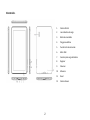 3
3
-
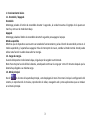 4
4
-
 5
5
-
 6
6
-
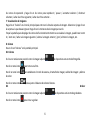 7
7
-
 8
8
-
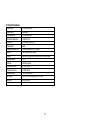 9
9
-
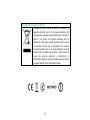 10
10
-
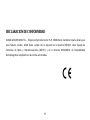 11
11
-
 12
12
-
 13
13
-
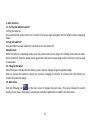 14
14
-
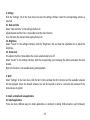 15
15
-
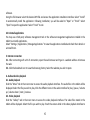 16
16
-
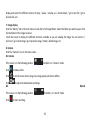 17
17
-
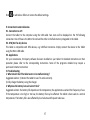 18
18
-
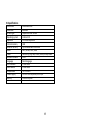 19
19
-
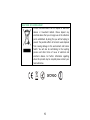 20
20
-
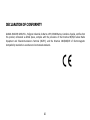 21
21
-
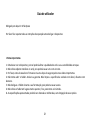 22
22
-
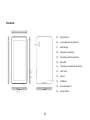 23
23
-
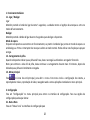 24
24
-
 25
25
-
 26
26
-
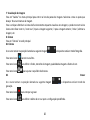 27
27
-
 28
28
-
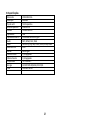 29
29
-
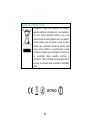 30
30
-
 31
31
-
 32
32
Wolder miTab Space Manual do usuário
- Categoria
- Smartwatches
- Tipo
- Manual do usuário
em outras línguas
- español: Wolder miTab Space Manual de usuario
- English: Wolder miTab Space User manual